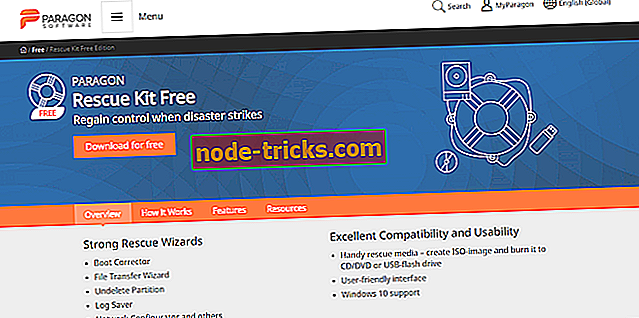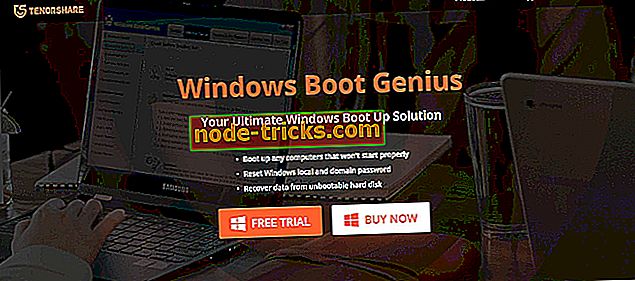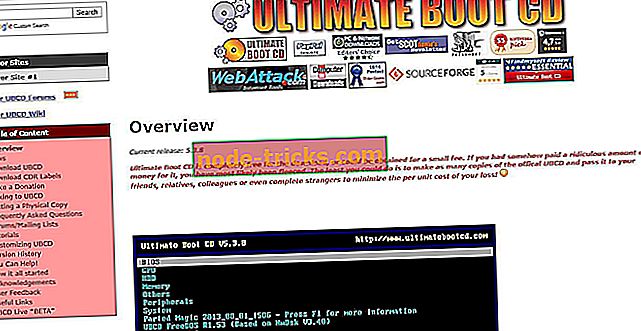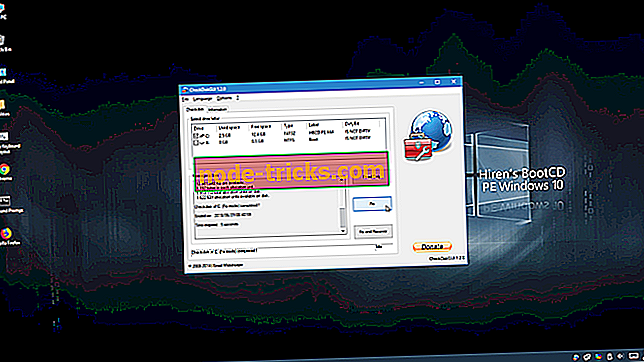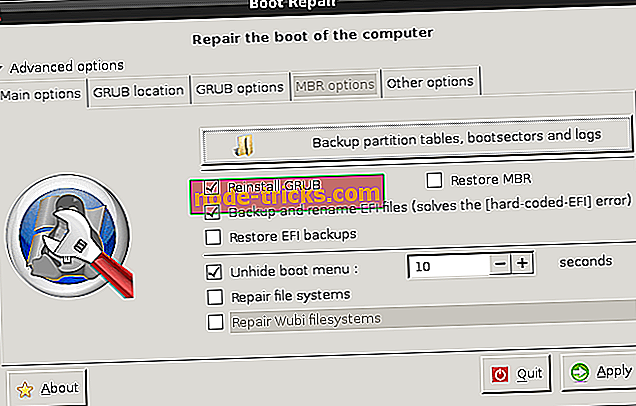5 parasta Windows 10: n käynnistyskorjausohjelmaa, jolla elvytät tietokoneesi vuonna 2019
Mikään ei ole pahempaa kuin Windows 10 -tietokoneesi kieltäytyminen käynnistämästä. Et voi käyttää tiedostojasi, et voi lähettää sähköpostiviestejä, jotka sinun on lähetettävä, kaikki tiedostot ja kansiot on lukittu. Ratkaisun löytäminen tämän ongelman ratkaisemiseksi on mahdotonta.
Windows 10: n käynnistysongelmat ovat melko yleisiä ongelmia, joita käyttäjien on käsiteltävä, ja se voi johtua monista eri syistä - yksittäisestä korruptoituneesta tavusta kiintolevyllä, buginen käynnistysohjain tai puuttuva rekisteriavain.
Koska MBR (Master Boot Record) ei ole erehtymätön, se voi tulla korruptoituneeksi, vaurioituneeksi tai yksinkertaisesti lakkaamatta - mikä tekee Windows 10 -asennuksista altis virheille.
Windows 10: ssä on tietysti runsaasti palautusvaihtoehtoja - Safe Mode, viimeisin tiedossa oleva hyvä kokoonpano, käynnistyskorjaus, mutta jos nämä vaihtoehdot eivät korjaa ongelmaa, sinun on käytettävä erikoisohjelmistoa.
Jos esimerkiksi ongelmat johtuvat haittaohjelmista, on olemassa monia ylivoimaisia virustentorjuntaohjelmia, jotka tarjoavat ilmaisia käynnistyskelpoisia CD-levyjä, jotka saattavat auttaa. Mutta jos virus on vahingoittanut joitakin kriittisiä tiedostoja tai kiintolevyn rakennetta, niin haittaohjelman poistaminen ei yksin riitä.
Riippumatta ohjelmistosta, jonka päätät käyttää, sinun on oltava varovainen ja suosittelemme, että varmuuskopioit kiintolevyn ennen kuin aloitat lisäkysymysten välttämisen. Vaikka sinulla ei ole ongelmia nyt, kannattaa tarkistaa luettelo, lataa kaikki mahdolliset vaihtoehdot, jotka pyytävät sinua, jotta ne saataisiin käsiinsä, jos katastrofi iskee.
Tässä artikkelissa tarkastellaan parasta Windows 10 -käyttöjärjestelmää, joka on saatavilla vuonna 2019. Näiden ohjelmistovaihtoehtojen avulla voit käyttää tietokonetta menettämättä tietoja.
- 1
Paragon Rescue Kit (suositeltava)
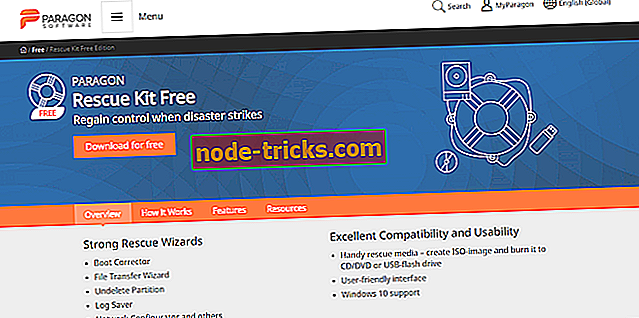
Paragon Rescue Kit on osa Paragon Disk Manager -ohjelmaa, joka on käynnistyksen korjausohjelma, jolla on erinomaiset yhteensopivuus- ja käytettävyysominaisuudet.
Se tukee laajaa valikoimaa ominaisuuksia, jotka ovat verrattavissa Windows Boot Genius -ohjelmaan, toimivat nopeasti ja turvallisesti hyvin käyttäjäystävällisellä käyttöliittymällä kuin mitä voidaan ymmärtää vain muutamassa minuutissa sen käytöstä.
Joitakin merkittäviä ominaisuuksia:
- Käyttäjäystävällinen käyttöliittymä
- Sektorin varmuuskopiointi - ihanteellinen varmuuskopion koko kiintolevylle tai järjestelmäosioon
- Nopea ja helppo palautus, joka perustuu tarpeeseen - koko levy, erilliset osiot, tietyt tiedostot jne.
- Luo käynnistettävä palautuslevy Recovery Media Builder -ohjelmalla
- Sektorin varmuuskopiointi tallentaa kaikki levyn tiedot ja myös järjestelmäpalvelurakenteet
- Varmuuskopiointi paikalliselle tai ulkoisesti asennetulle säilytykselle
- Varmuuskopiointi verkko-osuuksiin ja virtuaalilevyihin (VHD, pVHD, VMDK, VHDX)
- Palauta kokonaiset levyt, erilliset osiot tai tietyt tiedostot aiemmin luotuista varmuuskopioista
- Ohjattu tiedostonsiirto
- Poista Partition Wizard
- Ohjattu verkkoasetusten määrittäminen
- Lokisäästäjä
Kuten kaikki muut tässä artikkelissa esitetyt vaihtoehdot, se tukee polttamista joko CD- tai DVD-levyllä tai USB-flash-asemalla, ja Boot Correction Wizard on yksi markkinoiden tehokkaimmista ominaisuuksista.
Boot Corrector Wizard -toiminnossa on laaja valikoima ominaisuuksia:
- Korjaa aseman kirjaimet valitun Windowsin asennuksen järjestelmärekisterissä
- Korjaa ”boot.ini” valitulla levyllä
- Korjaa BCD-tiedostoja valitun levyn osioita tai kaikkien levyjen osioita varten
- Korjaa pääkäynnistystietueen (MBR) suoritettava koodi
- Järjestä ensisijaiset osiot uudelleen (vaihda ensisijaiset paikat)
- Korjaa valitun Windows-asennuksen käynnistysrekisteri (lisää sarjanumero, korjaa osion poikkeama, tee kopio käynnistysrekisteristä, korjaa Bootsect.dos-tiedosto, jos sellainen on)
- Aseta aktiivinen osio
- Piilota / piilota osiot
- Vaihda sarjanumerot
- Muuta osion tunnuksia
- Näytä MBR: n ymmärrettävämmässä muodossa
- Näytä osio-ominaisuudet
- Luo, näytä, tallenna tai tulosta käynnistyskorjausraportti
- Lataa Paragon Rescue Kit ilmaiseksi
Paragon Rescue Kit on nyt osa Paragon Hard Disk Manager for Windowsia.
- 2
Windows Boot Genius
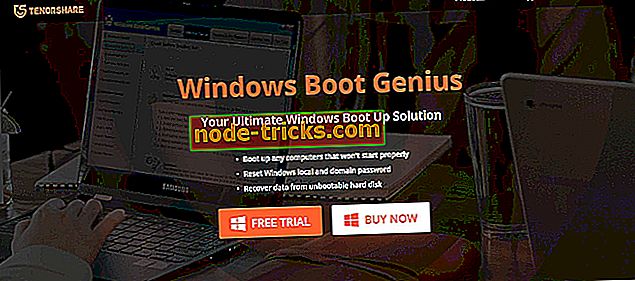
Windows Boot Genius on ammattitaitoinen työkalu, joka on suunniteltu erityisesti korjaamaan tietokoneen käynnistysongelmat, korjaamaan kaatuneet tai vioittuneet Windows, palauttamaan kadonneita tietoja, osioita jne.
Tämän työkalun käyttäminen antaa sinulle mahdollisuuden olla huolissaan sinisen tai mustan näytön ongelmista, kun yrität käynnistää tietokoneen, ja voit myös käynnistää järjestelmän käynnistettävällä CD-levyllä tai USB-asemalla. Voit aloittaa vain käynnistyslevyn CD / DVD-asemaan tai USB-asemaan ja käynnistä tietokone uudelleen, jotta käynnistysprosessi alkaa.
Jotta voit luoda käynnistettävän CD / DVD- tai USB-aseman, suorita Boot Genius ja aseta haluamasi tietovälineet tietokoneeseen ja napsauta sitten " Burn ". Asennuksen jälkeen haluat pitää ulkoisen median asetettuna / kytkettynä ongelma-PC: hen ja käynnistää sen uudelleen.
Kun käytät WinPE-ympäristöä, näet Windows Boot Genius -kuvakkeen. Sen käynnistäminen mahdollistaa tietokoneen siirtymisen Windowsin pelastustilaan.
Tässä osiossa voit palauttaa käynnistystiedostot käyttämällä Boot File Recovery -ohjelmaa tai etsiä pääkäynnistyskoodin käyttämällä MBR-palautusta.
Avainominaisuudet:
- Luo Windows Boot CD / USB helposti polttamalla käynnistettävää .iso-tiedostoa
- Laaja valikoima käynnistyksen korjaustyökaluja - käynnistystiedoston korjaus, käynnistyssektorin korjaus, rekisterin korjaus, rekisterieditori
- Nollaa / muuta tai poista Windows 10: n paikalliset ja verkkotunnukset
- Varmuuskopiointi / kloonaus / palautus Windowsin käyttöjärjestelmä, kiintolevy ja osiot
- Palauta menetetyt, poistetut tai alustetut tiedot
- Palauta ja varmuuskopioi Microsoftin tuotetunnisteet Windows 10: lle, Microsoft Officeille jne.
- Tiedon pyyhkimistoiminto
- Optimoitu käyttöliittymä helppokäyttöiseksi
Lisätietoja on Windows Boot Genius -sivuston tukisivulla.
- Hanki nyt Windows Boot Genius
- 3
Ultimate Boot CD -levy
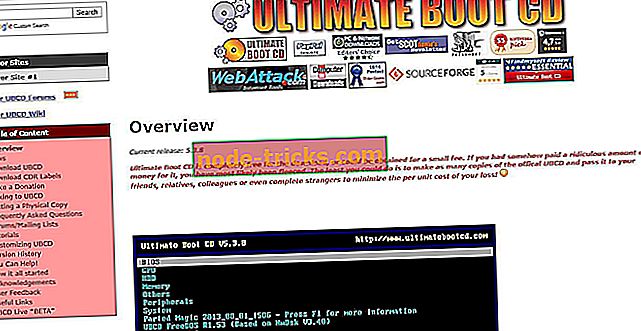
Vain joidenkin ongelmien korjaaminen Windows Boot Genius tekee, Ultimate Boot CD on hyvä kevyt vaihtoehto, jonka avulla voit korjata ja pelastaa vastaamattoman tietokoneen.
Tämä työkalu voi auttaa poistamaan Windows 10 -tietokoneen CMOS-ohjelmiston ja saamaan myös BIOS-päivitykset.
Ultimate Boot CD (UBCD) on käynnistettävä ISO, joka yhdistää hyvän joukon diagnostisia työkaluja ja jota voidaan käyttää käynnistettävällä CD / DVD- tai peukaloasemalla.
Koska yhä useampia tietokoneita toimitetaan ilman levykeasemia vuonna 2018, Ultimate Boot CD voi ajaa levykkeitä sisältäviä diagnostisia työkaluja CDROM-asemista tai USB-asemista suuremmalla nopeudella.
Ultimate Boot CD -levyllä on ominaisuuksia ja käyttöliittymä, joka on samanlainen kuin BIOS, ja toimii luomalla levykkeen virtuaalisen instanssin ja siinä on myös skripti, jonka avulla voit käyttää apuohjelmia irrotettavasta asemasta.
Ultimate Boot CD -levy on yhdessä 15-vuotiaana yhdistettynä parhaiden freeware-työkalujen käynnistyskokoelmaan. Voit käyttää sitä helposti USB-laitteestasi ilman asennusta.
Ultimate Boot CD -levyllä on joitakin hyödyllisiä ominaisuuksia:
- Kloonaus tai valikoiva kopio kuolleista asemista
- Tarkista yksittäiset laitteiston osat
- Selvitä, mitä laitteistosi on mennyt pieleen
- CPUID V2.19, ASTRA V6.50, G4u V2.6 ja HDClone V.7 -tuki
- Q & D-yksikkö / Track / Head / Sector
- Q&D Vital Data Manager
Lataa Ultimate Boot CD
- 4
Hiren Boot CD -levy
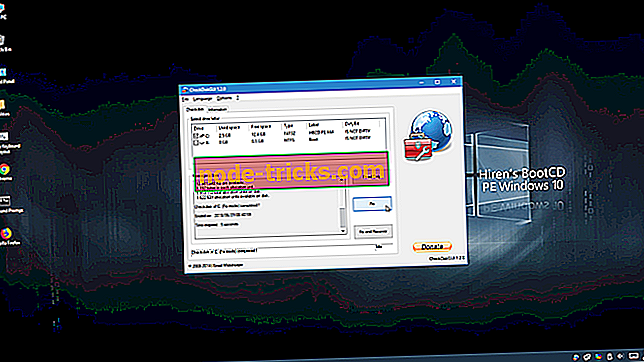
Hirenin Boot-CD-levy on myös erittäin suosittu järjestelmäsiirtolevy, joka on koottu erityisesti Windows-tietokoneille, mukaan lukien jokainen työkalu, jonka avulla tietokoneesi voidaan käynnistää uudelleen.
Tämä ohjelmisto on itse asiassa esiasennusympäristö, jossa on paljon työkaluja. Tämä tapa käsitellä Windows 10: n käynnistysongelmia tarjoaa Windows-kaltaisen visuaalisen alustan, joka toimii vaurioituneen Windows 10 -asennuksen lisäksi.
Ohjelmisto tukee erityisesti UEFI-tietokoneita erityisesti UEFI-käynnistystä varten ja vaatii vähintään 2 Gt: n RAM-muistia. BootCD ISO: n sisäisten hyödyllisten työkalujen avulla voit ratkaista monia tietokoneesi ongelmia, ja se on koottu vain vapaasta ja oikeudellisesta ohjelmistosta.
Kun asennus on suoritettu, Hirenin BootCD-esiasennusympäristö asentaa näytönohjaimen, äänen, langattoman ja Ethernet-kortin asemat tietylle laitteistokokoonpanolle.
Yksi sen hyödyllisimmistä ominaisuuksista on tuki UEFI: n käynnistämiselle DVD- ja USB-muistitikulta. Hirenin Boot-CD-levyllä on ISO2USB-kannettava työkalu, joka on suunniteltu erityisesti suorittamaan tämä prosessi helposti. Se edellyttää järjestelmänvalvojan oikeuksia käyttää sitä, mutta se on ilmainen sekä kaupalliseen että ei-kaupalliseen käyttöön.
Jotkin tämän ISO-standardin parhaista työkaluista ovat:
- BCD-MBR -työkalut: - BootIce, EasyBCD
- Kiintolevytyökalut / tietojen palautus - CheckDISK GUI, Lazesoft Data Recovery, Recuva v1.53 jne.
- HDD defrag - Defragggler v2.22
- HDD-diagnostiikka - GSmart Control, HDDSCAN jne.
- HDD-kuvantaminen - Acronis TrueImage, Macrium Reflect PE jne.
- HDD-suojaus - HDD-matalan tason muotoinen työkalu
- Virustentorjunta - ESET Online Scanner
- Järjestelmätyökalut - Speccy v1.32, Ccleaner v5.4, Windows PowerShell jne.
- Verkko - TeamViewer, Chrome, PENetwork jne.
Löydät täydellisen luettelon Hirenin Boot CD -työkaluista ja ladata sen myös työkalun virallisella verkkosivustolla.
- 5
Käynnistä korjauslevy
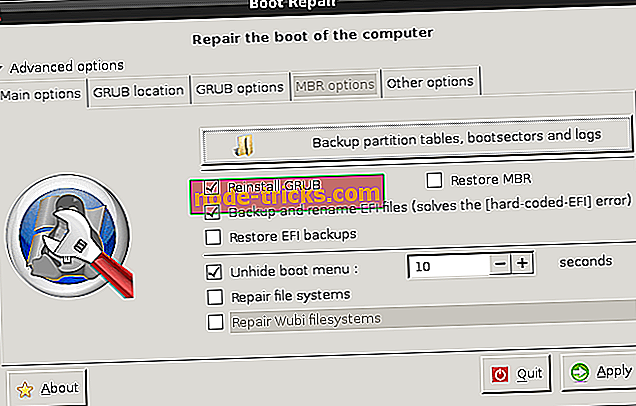
Toinen erittäin kätevä työkalu on Boot Repair Disk . Linuxin perusteella sitä voidaan käyttää Windows 10 MBR -ongelmien korjaamiseen.
Jotta voit korjata MBR-ongelmat Boot Repair Diskin avulla, sinun on ensin ladattava 64-bittinen tai 32-bittinen versio - riippuen järjestelmästäsi, ja lataa Unetbootin- ohjelmisto.
Avaa sitten Unetbootin, valitse paneelin alareunasta DiskImage ja paina sitten kolmen pisteen kuvaketta selataksesi Boot Repair Disk ISO -järjestelmään. Valitse ISO-tiedosto ja paina avoinna. Sitten voit valita USB-muistitikun, johon haluat kirjoittaa Boot Repair Diskin, ja paina OK. Kun prosessi on valmis, poista käynnistyslevy ja sulje järjestelmä.
Haluat lisätä Boot Disk Repair Disk -tietovälineen tietokoneeseen, jossa on korruptoitunut MBR, järjestelmän virta, siirry käynnistyslaitteen valikkovalikkoon painamalla F11 tai F12 (järjestelmän BIOS-versiosta riippuen) ja valitse sitten Boot Repair Diskin USB-salama ajaa käynnistyslähteenä.
Kun kevyt Boot Disk Repair -ympäristö latautuu, haluat valita LXTerminalin tehtäväpalkista, kirjoita fdisk -1 ja paina enter. Tässä luetellaan nykyiset asemat ja osiot.
Valitse seuraavaksi B-logo oikeassa alareunassa (korvaa Windowsin Käynnistä-valikko) ja siirry Järjestelmän työkalut> Käynnistyskorjaus. Ohjelma tarkistaa järjestelmäsi ja napsauttaa sitten Automaattinen korjaus -vaihtoehtoa, joka yleensä korjaa suurimman osan käynnistysongelmista.
Jos tämä ei korjaa ongelmaa, voit avata Lisäasetukset-välilehden ja suunnata MBR-osioon, jossa on enemmän henkilökohtaisia MBR-korjausasetuksia.
Lataa Boot Repair CD
johtopäätös
Tässä artikkelissa ehdotimme joitakin parhaista Windows 10: n käynnistyskorjausohjelmista, joita markkinoilla on tarjolla vuonna 2019.
Tässä esitetty luettelo sisältää sekä ohjelmistoja, joissa on laaja valikoima ominaisuuksia, mutta myös erityisiä työkaluja, jotka antavat sinulle mahdollisuuden korjata tietyt tietokoneen käynnistysongelmat, jotta voit helposti saada arvokasta tiedostoa.
Kerro meille, mitä mieltä olet tässä artikkelissa esitetyistä vaihtoehdoista. Kerro meille, jos sinulla on muita Windows 10: n käynnistyskorjaussuosituksia alla olevassa kommenttiosassa.
LÄHETTÄVÄT TIEDOT TARKISTA OUT:
- 2 parasta HDD-sektorin korjaustyökalua Windows 10: lle [2019 LIST]
- FIX: Käynnistä uudelleen Windows 10 -käyttöjärjestelmän virheiden korjaamiseksi
- Miten korjata Windows 10, 8 pehmeät tiili-tietokoneet